- 公開日:
Google スライドで文字の縁取りをする方法
こちらの記事では、Google スライドで文字の縁取りをする方法をご紹介します。
スライドの文字の縁取りは、読みやすさや印象に大きく影響します。縁取りは簡単な操作で調整することができますので、ぜひ参考にしてみてください。
Google スライドで文字の縁取りをする方法
Google スライドで文字の縁取りをする手順をご紹介します。縁取り文字を入力するには、「ワードアート」機能を使います。
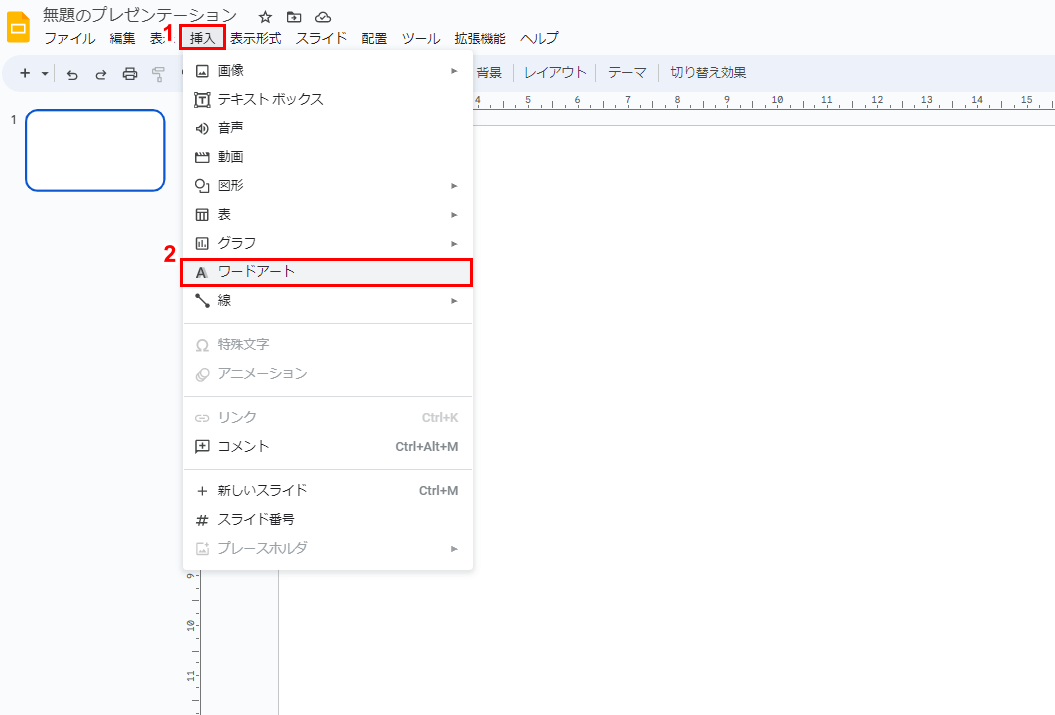
画面上のメニューから、①「挿入」をクリックし、②「ワードアート」をクリックします。
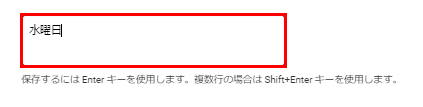
枠内に縁取り文字で表現したいテキストを入力し、Enterキーを押します。
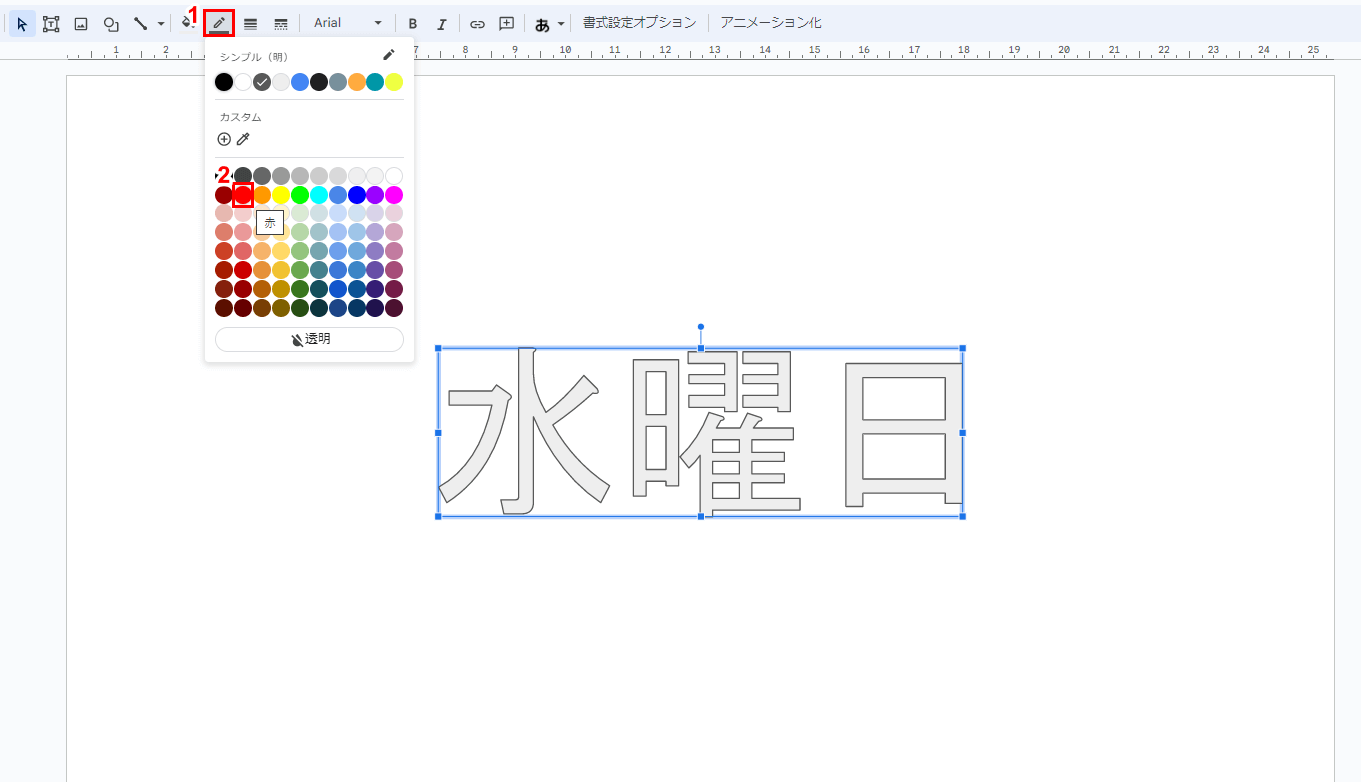
縁取り文字が入力されるので、続いて縁取りの色を調整します。①上部メニューから「枠線の色」アイコンをクリックし、②お好みの色を選択します。
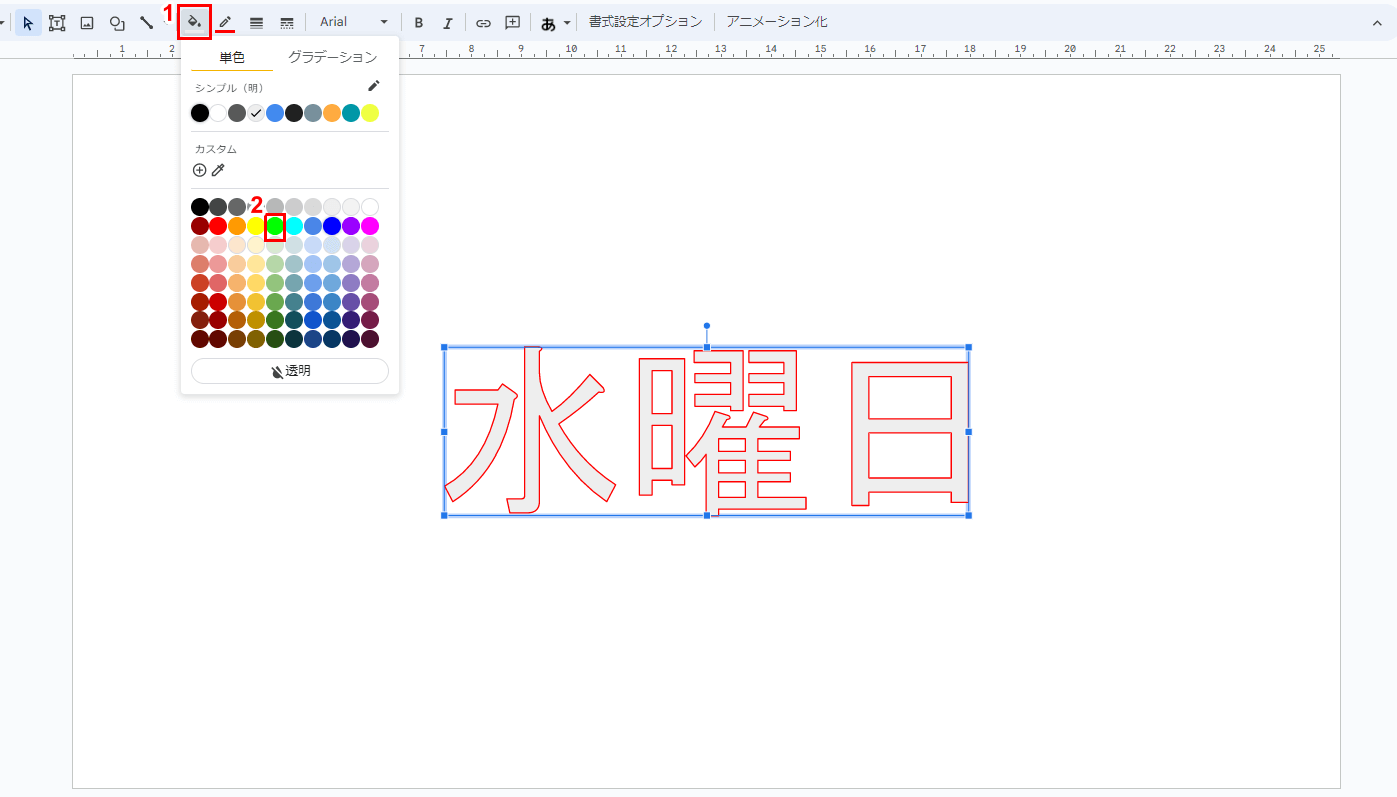
縁取りの色が反映されたら、続いて文字色を調整します。①「塗りつぶしの色」アイコンをクリックし、②お好みの色を選択します。
以上で、縁取り文字の入力および設定は完了です。
文字の縁のサイズを変える
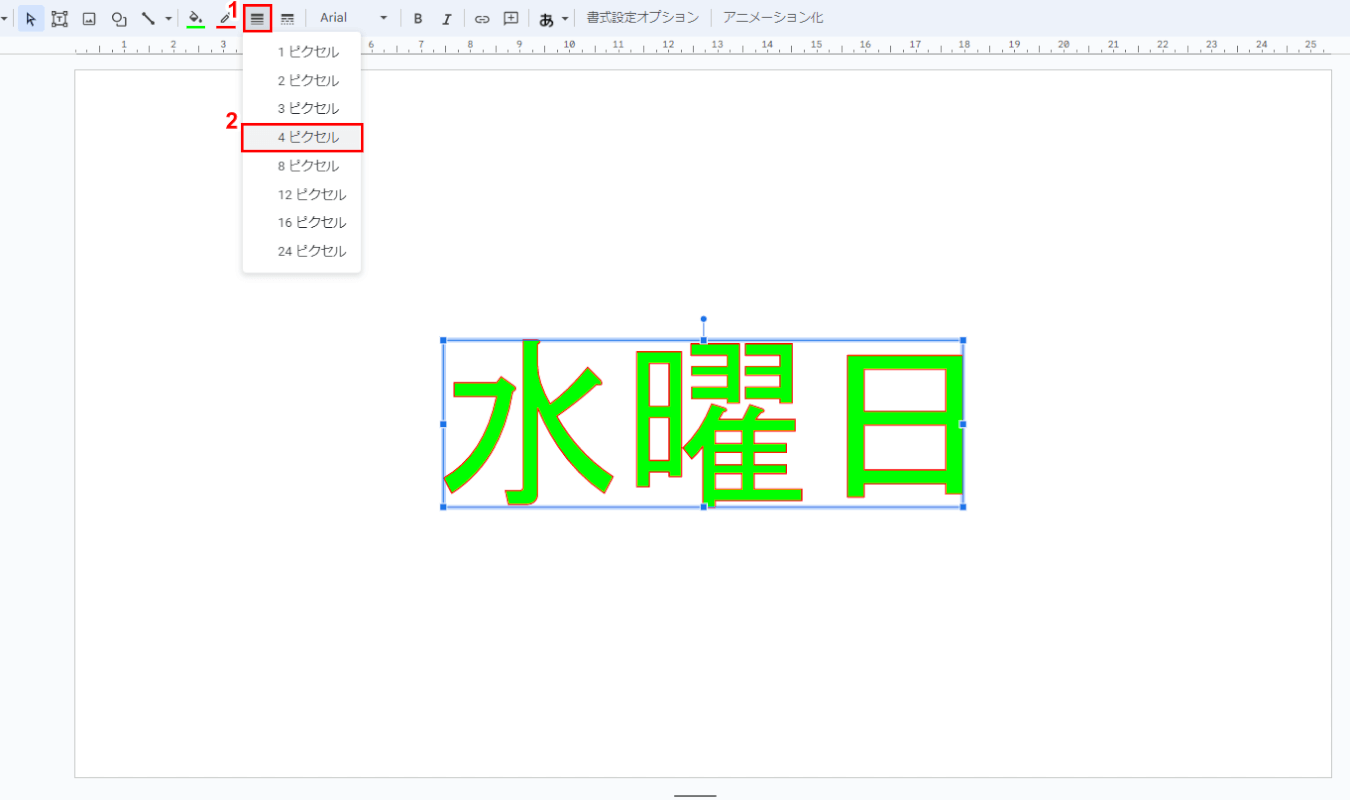
①「枠線の太さ」アイコンをクリックし、②お好みの太さを選択します。
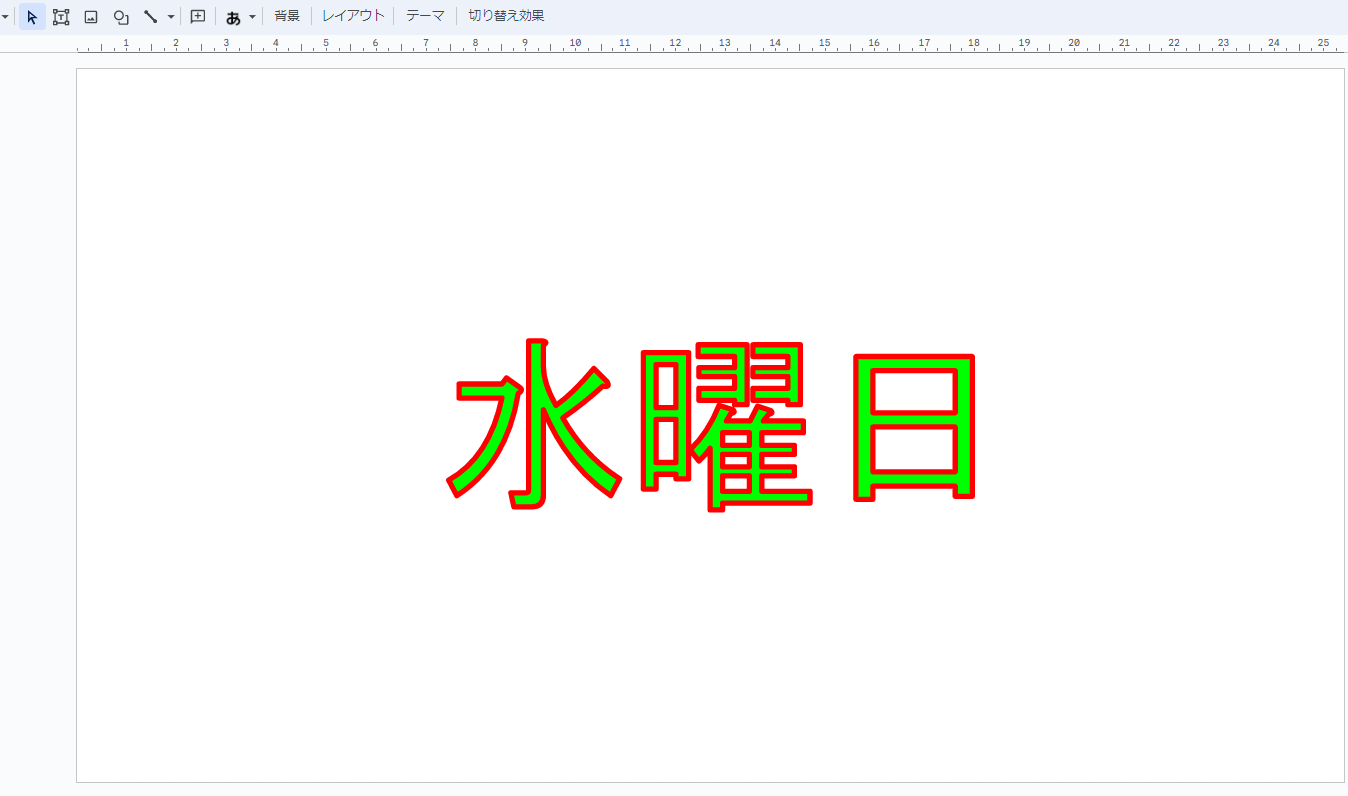
以上が枠線の太さの調整方法です。